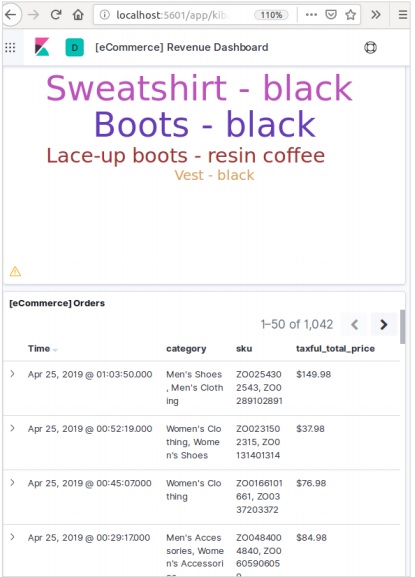Elasticsearch - Mengisi
Di bab ini, mari kita pelajari cara menambahkan beberapa indeks, pemetaan, dan data ke Elasticsearch. Perhatikan bahwa sebagian dari data ini akan digunakan dalam contoh yang dijelaskan dalam tutorial ini.
Buat Indeks
Anda dapat menggunakan perintah berikut untuk membuat indeks -
PUT schoolTanggapan
Jika indeks dibuat, Anda dapat melihat output berikut -
{"acknowledged": true}Tambahkan data
Elasticsearch akan menyimpan dokumen yang kami tambahkan ke indeks seperti yang ditunjukkan pada kode berikut. Dokumen tersebut diberi beberapa ID yang digunakan untuk mengidentifikasi dokumen tersebut.
Badan Permintaan
POST school/_doc/10
{
"name":"Saint Paul School", "description":"ICSE Afiliation",
"street":"Dawarka", "city":"Delhi", "state":"Delhi", "zip":"110075",
"location":[28.5733056, 77.0122136], "fees":5000,
"tags":["Good Faculty", "Great Sports"], "rating":"4.5"
}Tanggapan
{
"_index" : "school",
"_type" : "_doc",
"_id" : "10",
"_version" : 1,
"result" : "created",
"_shards" : {
"total" : 2,
"successful" : 1,
"failed" : 0
},
"_seq_no" : 2,
"_primary_term" : 1
}Di sini, kami menambahkan dokumen serupa lainnya.
POST school/_doc/16
{
"name":"Crescent School", "description":"State Board Affiliation",
"street":"Tonk Road",
"city":"Jaipur", "state":"RJ", "zip":"176114","location":[26.8535922,75.7923988],
"fees":2500, "tags":["Well equipped labs"], "rating":"4.5"
}Tanggapan
{
"_index" : "school",
"_type" : "_doc",
"_id" : "16",
"_version" : 1,
"result" : "created",
"_shards" : {
"total" : 2,
"successful" : 1,
"failed" : 0
},
"_seq_no" : 9,
"_primary_term" : 7
}Dengan cara ini, kami akan terus menambahkan data contoh apa pun yang kami perlukan untuk pekerjaan kami di bab-bab selanjutnya.
Menambahkan Data Sampel di Kibana
Kibana adalah alat yang digerakkan oleh GUI untuk mengakses data dan membuat visualisasi. Di bagian ini, mari kita pahami bagaimana kita bisa menambahkan data sampel ke dalamnya.
Di beranda Kibana, pilih opsi berikut untuk menambahkan contoh data e-niaga -
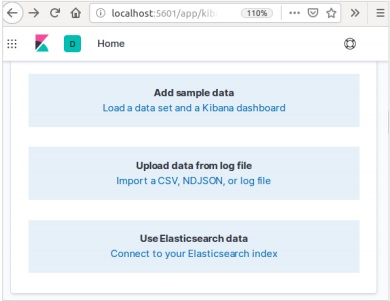
Layar berikutnya akan menampilkan beberapa visualisasi dan tombol untuk Menambahkan data -
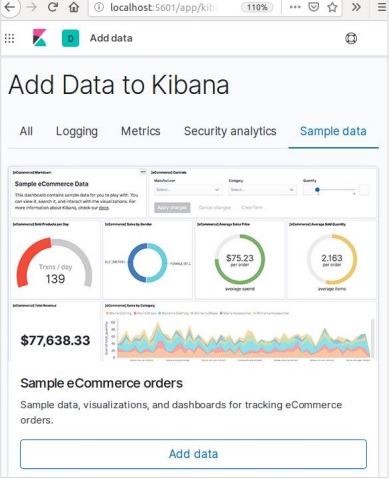
Mengklik Add Data akan menampilkan layar berikut yang mengonfirmasi bahwa data telah ditambahkan ke indeks bernama eCommerce.